Как установить Microsoft Clarity Analytics в WordPress?
Опубликовано: 2021-07-12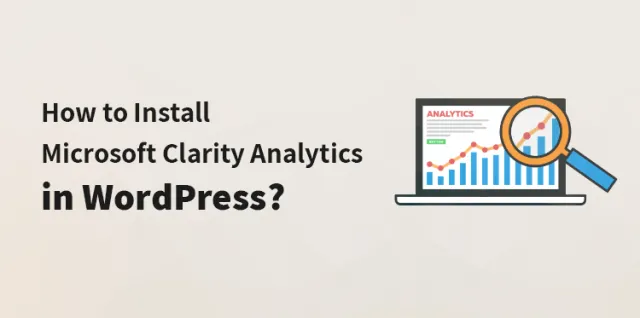
Для запуска вашего веб-сайта важно отслеживать действия ваших пользователей, чтобы вы могли отслеживать свою производительность.
Большинство инструментов поведенческой аналитики предлагают очень дорогое решение для отслеживания действий пользователей на веб-сайте. Однако для вашего удобства аналитика Microsoft Clarity является важным инструментом, который вы можете использовать вместе с вашим WordPress.
Вот как вы можете это сделать.
Что такое ясность Майкрософт?
Ясность Microsoft — это инструмент аналитики для веб-сайтов. Microsoft Clarity Analytics позволяет пользователям просматривать самые популярные типы страниц на своем веб-сайте.
Кроме того, он предоставляет информацию о том, как пользователи используют эти страницы для прокрутки, нажатия и взаимодействия. Инструмент поведенческой аналитики дает вам лучшее представление об отношении ваших пользователей к вашему веб-сайту.
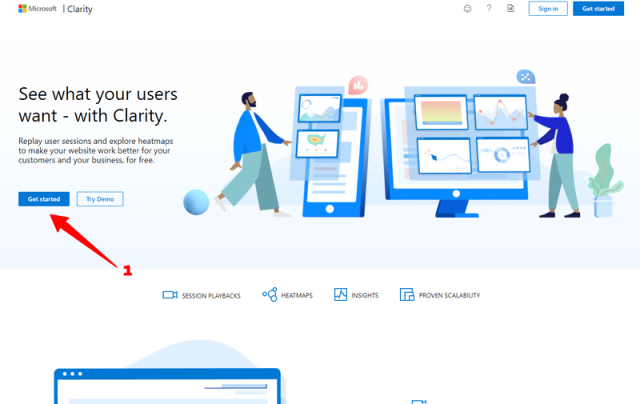
Почему я должен использовать Microsoft Clarity?
Вы владелец веб-сайта? Тогда вы должны знать, как пользователи взаимодействуют с вашим сайтом. Microsoft Clarity работает как совместимый партнер для Google Analytics, который вы можете связать, чтобы получить лучшие результаты в отношении данных о поведении пользователей.
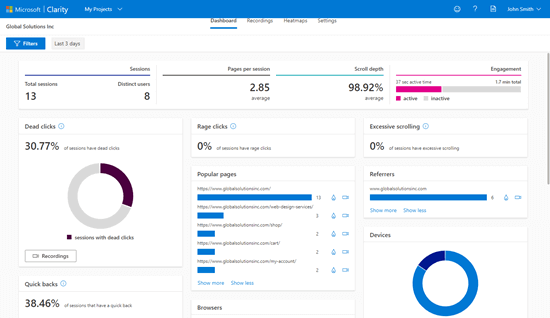
Установка Microsoft Clarity предоставляет вам лучшие функции, которые помогут вам с правильными данными о ваших посетителях. Вот функции, которые вы получите с Microsoft Clarity.
- Тепловые карты
- Запись сеанса
- ML Insights.
Предоставляется ли Microsoft Clarity бесплатно?
Microsoft Clarity — полностью бесплатный аналитический инструмент для веб-сайтов. Независимо от объема трафика вашего веб-сайта, вы можете легко использовать его без необходимости вносить какие-либо платежи за использование инструмента.
Microsoft Clarity против Google Analytics — в чем разница между ними?
Вот различия между Microsoft Clarity Analytics и Google Analytics, которые вам необходимо знать.
- Microsoft Clarity фокусируется на визуализации поведения пользователя при взаимодействии с вашим сайтом. Он предлагает тепловые карты и записи сеансов для отслеживания активности пользователя. Google Analytics, с другой стороны, работает как лучшее аналитическое решение, поскольку предоставляет широкий спектр функций для углубленного обучения.
- Microsoft Clarity отслеживает только поведение пользователя на вашем сайте. В то же время Google Analytics отслеживает практически все, что связано с вашим сайтом. Он работает с расширенным отслеживанием конверсий, отслеживанием электронной коммерции, подробными отчетами и многим другим.
- Google Analytics не поставляется с какими-либо тепловыми картами или записью сеансов посетителей. Вы можете использовать Microsoft Clarity в качестве дополнения к Google Analytics, чтобы разблокировать такие функции.
Как начать работу с бесплатной регистрацией и установкой Microsoft Clarity?
Зарегистрироваться в Microsoft Clarity перед установкой довольно просто.
Вот как вы можете зарегистрироваться бесплатно в Microsoft Clarity, шаг за шагом:
Шаг 1. Начните с посещения https://clarity.microsoft.com/.
Шаг 2: После того, как вы посетили вышеупомянутый сайт, нажмите кнопку «Начать».
Шаг 3: Для регистрации вам понадобится учетная запись Microsoft, Facebook или Google.
Шаг 4: Как только вы войдете на сайт, зарегистрировавшись, вы увидите панель инструментов Clarity с всплывающим окном для добавления нового проекта.
Шаг 5: Введите название вашего проекта. Вы можете использовать название вашего сайта.
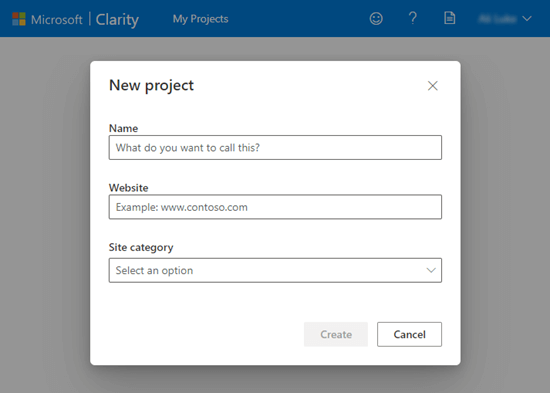
Шаг 6: Введите URL вашего сайта и выберите категорию вашего сайта.
Шаг 7: Как только вы закончите создание нового проекта, он появится на панели инструментов.
Шаг 8: Нажмите на панель инструментов, чтобы увидеть код отслеживания, который вам нужно добавить на свой веб-сайт.
Теперь, когда вы завершили регистрацию в своей учетной записи Microsoft Clarity Analytics, вам необходимо установить ее для дальнейшего использования. Вот как вы можете сделать это легко шаг за шагом.
Шаг 1: Выбрав свой проект, нажмите кнопку «Настройка».


Шаг 2. Здесь вы можете выбрать установку кода отслеживания либо с помощью сторонней платформы, либо вручную.
Шаг 3: Нажмите кнопку «Копировать в буфер обмена».
Шаг 4: Если у вас есть доступ к учетной записи Google Analytics, вы также можете связать с ней свой проект.
Шаг 5. Вставьте код отслеживания в раздел с именем
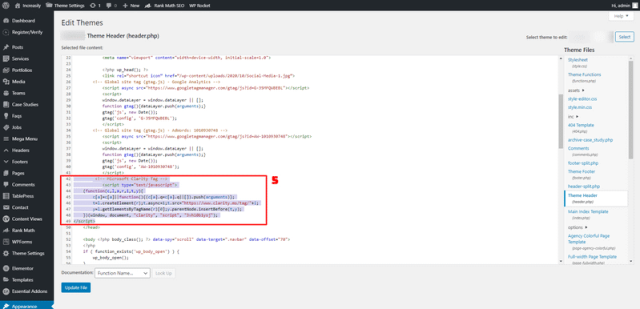
Шаг 6: Теперь вам нужно подождать два часа, пока панель инструментов не заполнится данными о ваших посетителях.
Как добавить код Microsoft Clarity на сайт WordPress?
Код отслеживания Microsoft Clarity должен присутствовать на всех существующих страницах веб-сайта WordPress. Нет необходимости редактировать ваш сайт WordPress. Вот как вы можете это сделать-
- Установите и активируйте плагин «Вставка верхних и нижних колонтитулов» . Плагины позволяют добавлять любые ваши скрипты в верхний или нижний колонтитул прямо из панели управления вашего WordPress.
- После активации плагина перейдите на страницу «Настройки» > «Вставить верхние и нижние колонтитулы» в административной области вашего WordPress.
- Скопируйте и вставьте код Microsoft Clarity в поле «Сценарии в заголовке».
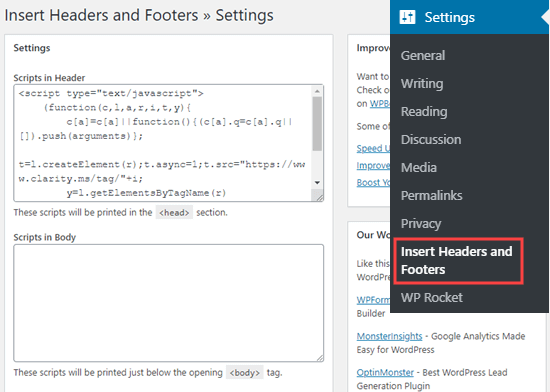
- Нажмите кнопку «Сохранить» в нижней части области сохранения настроек.
- Плагин не будет автоматически добавлять код Microsoft Clarity Analytics на все страницы вашего сайта.
Как использовать Microsoft Clarity?
После того, как вы закончите установку кода отслеживания и очистку кеша WordPress, Microsoft начнет запись данных сеанса посетителя.
Потребуется 2 часа, чтобы отобразить результаты в вашей учетной записи Clarity.
Войдите в учетную запись Clarity через несколько часов, и вы сможете увидеть действия и сводку на панели инструментов.
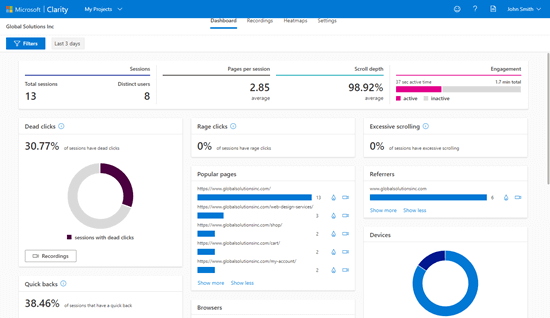
Microsoft Clarity покажет вам популярные страницы вашего сайта.
Вы также можете увидеть другие сведения, которые включают процент сеансов с мертвыми кликами. Мертвые клики относятся к кликам, которые никуда не уходят.
Панель инструментов также имеет ряд «быстрых возвратов», которые происходят во время перемещения пользователей с одной страницы на другую и быстрого возврата на предыдущую страницу.
Это также связано с отслеживанием чрезмерной прокрутки, когда пользователи выбирают чрезмерную прокрутку.
Кроме того, он поставляется со статистикой кликов ярости, когда пользователь быстро нажимает на любую случайную область. Вы также можете получить подробную информацию об операционной системе, стране и устройстве пользователя.
Clarity также дает вам количество страниц, которые посетили ваши пользователи, и продолжительность каждого из их сеансов, а также количество кликов.
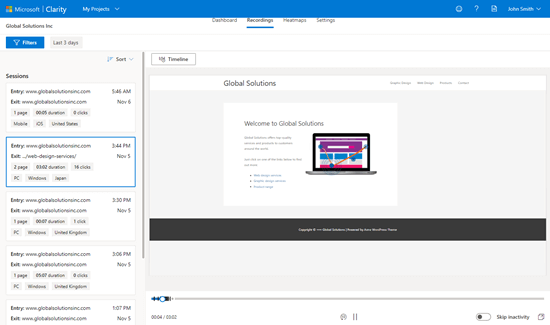
Вкладка «Тепловая карта» показывает тепловую карту вашего сайта. Также планируется показать прокрутку на тепловой карте.
Заключительная мысль о Microsoft Clarity:
Microsoft Clarity Analytics — это новое слово в аналитическом мире, наряду с некоторыми интересными функциями. Это совсем не альтернатива платформе Google Analytics, которая напичкана функциями.
Скорее, он предлагает некоторые интересные функции, такие как бесплатная тепловая карта и запись сеанса, которые вы можете использовать вместе с Google Analytics для более продвинутых функций.
Существует несколько решений, таких как CrazyEgg, HotJar, которые поставляются с премиальными планами, но достаточно дороги для начинающего владельца веб-сайта. Таким образом, Microsoft Analytics помогает предоставить вам бесплатные результаты для решения ваших запросов с помощью четкой аналитики.
Тепловые карты и запись сеанса помогают создавать более оптимизированные результаты для вашего веб-сайта или интернет-магазина, чтобы улучшить работу вашего пользователя. Таким образом, это увеличивает посещаемость вашего сайта.
